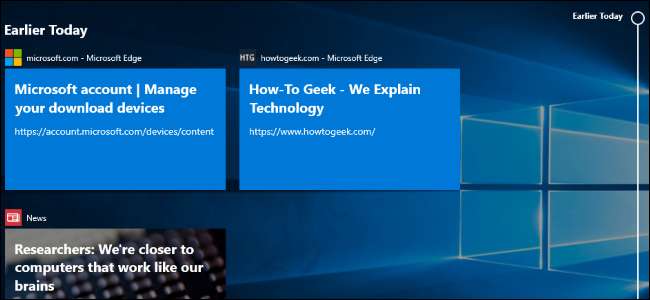
A Microsoft készen áll a Windows 10 „2018. áprilisi frissítésének” kiadására. Eredetileg „Tavaszi Alkotók Frissítésének” hívták, és „Redstone 4” kódnevet kaptak. Ez a Windows 10 változat „1803”, és ez indít ma, 2018. április 30-án.
tudsz töltse le még ma a 2018. áprilisi frissítést , még akkor is, ha a Microsoft még nem biztosítja Önnek a Windows Update szolgáltatáson keresztül.
ÖSSZEFÜGGŐ: A Windows 10 2018. áprilisi frissítésének letöltése
Az Idővonal az összes eszköz tevékenységeinek listáját mutatja
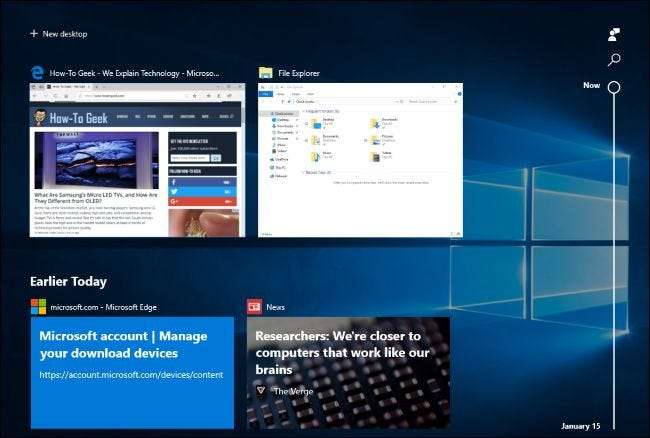
A Idővonal funkció , amelynek eredetileg állítólag debütálnia kellett A Windows 10 őszi alkotóinak frissítése , itt van a 2018. áprilisi frissítésben.
Az idővonal javítja a Feladat nézet ”Olyan tevékenységek előzményeivel, amelyeket korábban a számítógépén hajtott végre. Ha a tálcán a „Feladat nézet” gombra kattint, vagy a Windows + Tab billentyűt lenyomja, a jelenleg nyitott alkalmazás alatt láthatja a „Korábban ma”, valamint az előző napok tevékenységeit. Ide tartozhatnak a Microsoft Edge-ben megnyitott weboldalak, a Hírek alkalmazásban olvasott cikkek, a Microsoft Wordben dolgozó dokumentumok és a Térkép alkalmazásban megtekintett helyek.
Ennek a funkciónak az a lényege, hogy megkönnyítse a korábban vállalt „tevékenységek” folytatását. Ezek még szinkronizálni is fognak az Ön eszközén, így folytathatja a tevékenységeket egy másik számítógépen. A Cortana felugrik, és megadja a „Folytatás más eszközökről” tevékenységek listáját, amikor két olyan eszköz között mozog, ahol engedélyezett tevékenységek vannak.
ÖSSZEFÜGGŐ: Mi a Windows 10 idővonala, és hogyan használhatom?
A gördítősáv vagy a keresőmező segítségével visszagörgethet a tevékenységek között. Napok szerint vannak besorolva, és ha egy adott nap összes tevékenységét megtekinti, akkor óránkénti kategóriába sorolják őket. Kattintson a jobb gombbal egy tevékenységre, és megtalálja azokat a lehetőségeket, amelyekkel törölheti az adott nap vagy óra összes tevékenységét. Új lehetőségek vannak a funkció működésének szabályozására a Beállítások> Adatvédelem> Tevékenységelőzmények alatt.
A Microsoft ezt tervezi integrálni a mobilalkalmazásokkal is, így a tevékenységek átterjedhetnek az Ön számítógépére és telefonjára. Az alkalmazásfejlesztőknek azonban szükségük lesz rá engedélyezze a támogatást ezt a funkciót, még mielőtt PC-vel vagy mobilalkalmazásokkal működne.
A „közeli megosztás” egyszerű vezeték nélküli fájlmegosztást tesz lehetővé
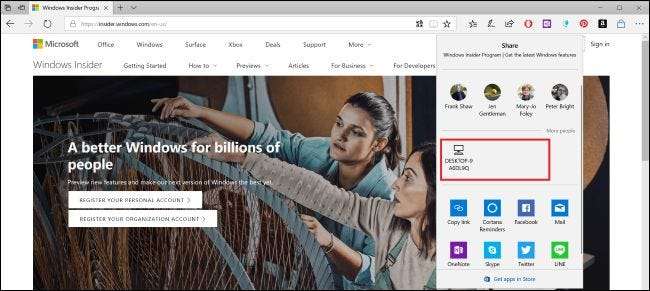
ÖSSZEFÜGGŐ: A közeli megosztás használata Windows 10 rendszeren
A Windows 10 most már rendelkezik egy A közeli megosztás ”Fájlcserélő funkció, amely hasonlóan működik Az Apple AirDrop . Ezt a funkciót „Near Share” néven is nevezték.
Feltételezve, hogy a számítógépen engedélyezve van a Bluetooth, bármely alkalmazásban rákattinthat a „Megosztás” gombra, és a közeli eszközök, amelyeknél engedélyezve van a Közeli megosztás lehetőség, megjelenik a listában. Kattintson az egyik eszközre, és vezeték nélkül megoszthatja vele a tartalmat.
Ez bármely, a Share funkcióval rendelkező alkalmazásban működik. Használhatja fotók megosztására a Fotók alkalmazásban, weboldal-linkek megosztására a Microsoft Edge-ben, vagy akár fájlok megosztására vezeték nélkül a File Explorer alkalmazásban.
A diagnosztikai adatok megjelenítője megmutatja, hogy mit küld a Windows a Microsoftnak
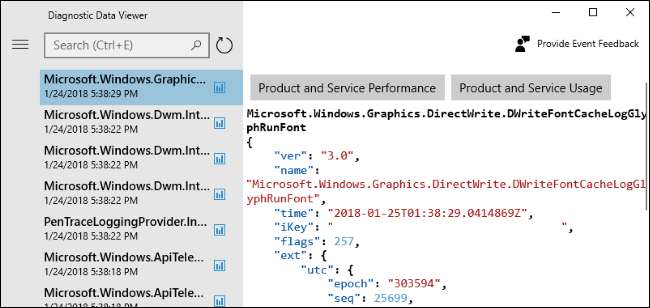
ÖSSZEFÜGGŐ: Mit csinálnak valójában a Windows 10 alapvető és teljes telemetriai beállításai?
A Microsoft továbbra is átláthatóbb módon próbálja enyhíteni a Windows 10 körüli adatvédelmi aggályokat. Ennek érdekében van egy új „Diagnostic Data Viewer” alkalmazás. Ez egyszerű szövegben megmutatja a pontosat diagnosztikai információk a Windows 10 számítógéped a Microsoftnak küld. Ez még a Microsoft felhőjében tárolt összes információt megmutatja az adott hardvereszközről.
A funkció engedélyezéséhez válassza a Beállítások> Adatvédelem> Diagnosztika és visszajelzés lehetőséget. Kapcsolja be a „Diagnosztikai adatok megjelenítője” opciót „Be”. Ez a képernyő megjegyzi, hogy ez a szolgáltatás akár 1 GB lemezterületet is igénybe vehet az adatok számítógépen történő tárolásához. Miután engedélyezte, rákattinthat a „Diagnostic Data Viewer” gombra, és beléphet a Microsoft Store-ba, és letöltheti számítógépére az ingyenes Diagnostic Data Viewer alkalmazást, amely lehetővé teszi az információk megtekintését. A keresőmező segítségével konkrét adatokat kereshet, vagy szűrhet különböző eseménytípusok szerint.
A Microsoft most lehetővé teszi az eszközéről gyűjtött diagnosztikai adatok törlését is. Csak kattintson a „Törlés” gombra a Diagnosztikai adatok törlése alatt a Beállítások> Adatvédelem> Diagnosztika és visszajelzés képernyőn.
A nem rendszergazdai felhasználók most jobban kontrollálhatják a Microsoftnak küldött diagnosztikai adatokat is. Az összes Windows-felhasználó most a Beállítások> Adatvédelem> Diagnosztika és visszajelzések menüpontra léphet, és bármelyiket választhatja Alap vagy Teljes diagnosztikai adatok. Korábban csak a rendszergazdák változtathatták meg ezt a beállítást.
A Microsoft is fokozó az online adatvédelmi irányítópult egy új „tevékenységelőzmények” oldallal, amely megkönnyíti az emberek számára a Microsoft által tárolt információk megtekintését. És amikor új számítógépet állít be, új, első beállítási folyamat következik be, amely egyedi képernyőket kínál a különféle adatvédelmi beállításokhoz, megkönnyítve azok konfigurálását.
Gyors párosítás Bluetooth-eszközökhöz
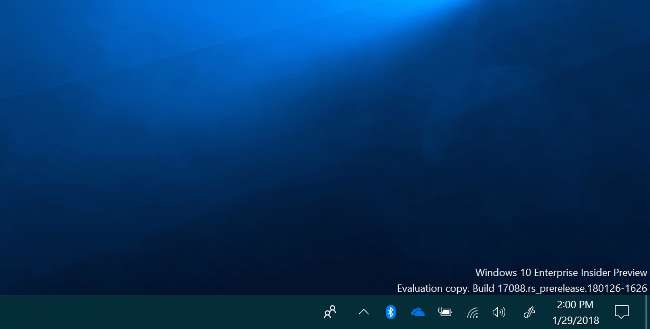
ÖSSZEFÜGGŐ: A könnyebb Bluetooth-párosítás végre Androidra és Windowsra érkezik
„Gyors páros” funkció Ez megkönnyíti a Bluetooth-eszközök párosítását a számítógéppel ezzel a frissítéssel. Csak helyezzen párosítási módban egy Bluetooth-eszközt a számítógép közelében, és megjelenik egy párosítást kérő értesítés, így nem is kell megnyitnia a Beállítások alkalmazást, és el kell navigálnia a Bluetooth-beállításokhoz.
Kezdetben ez a szolgáltatás csak a Felületi precíziós egér , és az eszközgyártóknak hozzá kell adniuk a támogatást. De ez egy olyan funkció Windows-verziója, amely minden modern platformon megtalálható, beleértve az Android gyors párosítását és az Apple AirPod-ok egyszerű párosítási folyamatát vagy egy W1 chip - engedélyezett Beats fejhallgató készlet iPhone-on. Együtt Bluetooth 5.0 , ennek megkönnyítenie kell a Bluetooth-eszközök használatát és hatékonyabbá tételét minden platformon.
Progresszív webalkalmazások a Windows áruházban
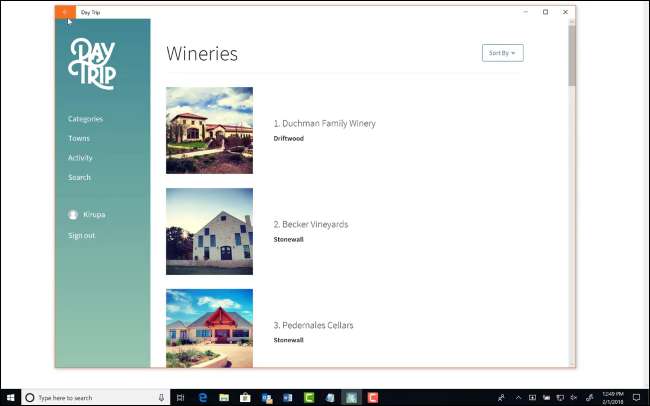
ÖSSZEFÜGGŐ: Mik azok a progresszív webalkalmazások?
A Microsoft Edge böngésző számos új funkciót szerez, amelyek lehetővé teszik a futtatást Progresszív webalkalmazások (PWA) ez alapvetően egy új szabvány az internetes alkalmazások számára, amelyek úgy viselkednek, mint az asztali alkalmazások. Minden alkalmazás megkapja a saját ablakát és a tálca parancsikonját, offline futtatható és értesítéseket küldhet. A Google, a Mozilla és a Microsoft egyaránt támogatja a PWA-kat, sőt az Apple is ad némi támogatást ehhez a technológiához.
A Microsoft indexeli a PWA-kat, és felajánlja őket a Microsoft Store alkalmazáson keresztül, lehetővé téve a többi Windows 10 alkalmazáshoz hasonló telepítését. A jövőben ezeket a Microsoft munkatársai szerint közvetlenül a Microsoft Edge-ről is telepítheti Twitter szál .
A jövőben ez azt jelenti, hogy a Windows 10 olyan Google alkalmazások, mint a Gmail és a Google Naptár, mint a Progresszív Webalkalmazások szilárd verzióit kaphatja meg, amelyek a Microsoft Store-ban elérhetők. Ez azt is jelenti, hogy a fejlesztők egy olyan alkalmazást tervezhetnek meg, amely gyakorlatilag mindenhol működik, ahelyett, hogy külön alkalmazásokat kellene készíteniük a különböző platformokhoz. Mivel a Microsoft UWP platformja nem vonzza akkora fejlesztői érdeklődést, mint az Android és az iOS, így a Windows 10 a jövőben még sok jó minőségű alkalmazást szerezhet.
Gyorsabb frissítés telepítése
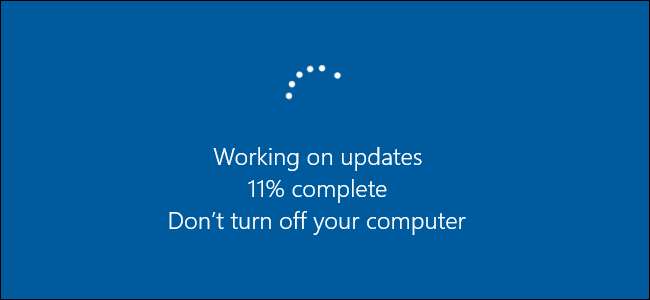
Még akkor is, ha nem érdekelnek a Windows 10 frissítései - vagy főleg, ha nem érdekel a Windows 10 frissítései - ez tetszeni fog. Ez a frissítés a jövőben felgyorsítja ezen évente kétszer történő frissítések telepítését. A frissítési folyamat nagyobb része a háttérben zajlik, miközben a számítógépét használja, ami azt jelenti, hogy csökkenteni kell az időt, amíg le kell ülnie és meg kell várnia a frissítés telepítését. Ezt az online frissítési folyamatot alacsony prioritással futtatják, ezért nem szabad lelassítania a számítógép használatát.
Alapján A Microsoft tesztjei , az „offline” frissítési idő - vagyis az az idő, amelyre a számítógép újraindítása után várnia kell, amíg az „Frissítés” képernyőt bámulja - átlagosan 82 percről 30 percre nőtt.
Most kezelheti a betűtípusokat a Beállításokban, és telepítheti őket az áruházból
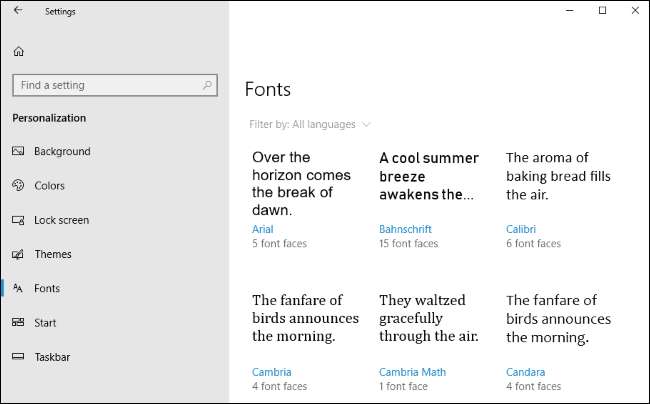
A régi Vezérlőpult visszavonásának és az új Beállítások alkalmazásba történő áthelyezésének részeként most megjelenik a Betűtípusok képernyő a Beállítások> Testreszabás> Betűtípusok között, amely lehetővé teszi a betűtípusok megtekintését, telepítését és eltávolítását.
A betűtípusok a Microsoft Store-ban is elérhetők a könnyebb telepítés érdekében. Kattintson ezen a képernyőn a „Több betűtípus beszerzése az áruházba” linkre, és megnyílik a Betűtípusok gyűjtemény a Microsoft Store-ban, amely lehetővé teszi a betűtípusok egyszerűbb és kényelmesebb letöltését és telepítését.
Microsoft Edge fejlesztések
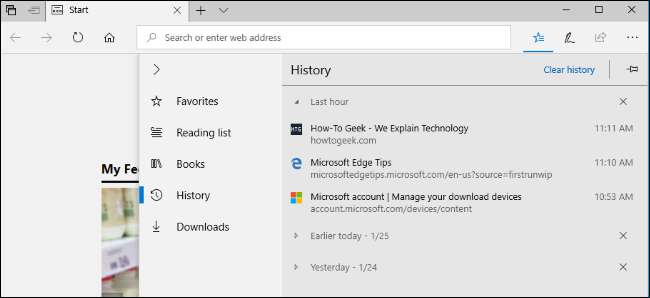
Az Edge újratervezett „hubjával” rendelkezik - ez a felugró ablak megmutatja könyvjelzőit, előzményeit, letöltéseit, sőt e-könyveit is a Microsoft Store-ból. Ha jobb egérgombbal kattint egy könyvre a könyvtár nézetben, most kiválaszthatja, hogy rögzítse-e a kezdőképernyőn. Az Edge kedvencek sávja automatikusan megjelenik az új lap képernyőn, feltételezve, hogy legalább egy kedvenced van. Van egy újratervezett sötét téma is, sötétebb feketékkel és kontrasztokkal, valamint akril stílusú gördülékenyebb dizájnnal az Edge felületén.
A Microsoft webböngészője mostantól megjegyezheti az Ön nevére és címére vonatkozó információkat, és automatikusan kitöltheti az űrlapokat a weboldalakon, amit a versengő böngészők évek óta művelnek. Szinkronizálhatja ezeket az információkat az összes eszközén, és akár automatikusan kitöltheti a hitelkártya adatait a webhelyeken, ha úgy tetszik. Nem emlékszik a CVV kódra, ezért ezt még mindig be kell írnia a fizetéskor.
Most kattintson jobb gombbal egy fülre, és a némításhoz válassza a „Némítás fül” lehetőséget. InPrivate módban történő böngészéskor választhatja, hogy engedélyezi-e bizonyos kiterjesztések futtatását, és adott esetben kitöltheti a jelszavakat. Dönthet úgy, hogy soha nem ment el jelszót egy adott webhelyhez, és az Edge soha nem fogja megkérni, hogy mentse a jelszavát ezen a webhelyen.
Javult az F11 megnyomásával elérhető teljes képernyős mód. Most az egérkurzort a képernyő teteje közelében mozgathatja, vagy ujjával lefelé csúsztathatja a képernyő tetejét, hogy elérje a navigációs sávot anélkül, hogy elhagyná a teljes képernyős módot.
Van egy új „Rendetlen nyomtatás” lehetőség is. Az Edge-ben történő nyomtatáskor állítsa a Rendetlen nyomtatás opciót „Be” értékre, és az Edge hirdetések és egyéb felesleges rendetlenségek nélkül nyomtatja ki a weboldalt. Ez azonban nem fog minden webhelyen működni.
Az olvasási élményt átalakítottuk, így következetesebb élményt nyújtunk, függetlenül attól, hogy PDF-dokumentumokat, Reading View weboldalakat vagy EPUB-könyveket olvasunk a Windows Store-ból. Van egy jobb könyvjelzőkezelési funkció a dokumentumok belső könyvjelzőinek létrehozásához és kezeléséhez is. Van egy új, teljes képernyős olvasási élmény is, és a létrehozott jegyzetek és könyvjelzők szinkronizálódnak az összes eszközön. A Microsoft számos fejlesztést hajtott végre az EPUB elrendezésében, és mostantól támogatja az elhangzott könyvek EPUB médiafedvényeit.
A burkolat alatt az Edge most támogatja a Service Workers, valamint a Push and Cache API-kat. Ez azt jelenti, hogy a webhelyek akkor is küldhetnek értesítéseket, amelyek az akcióközpontban jelennek meg, akkor is, ha nincsenek megnyitva a böngészőben. Egyes webhelyek pedig a helyi gyorsítótárat használhatják offline munkavégzéshez vagy a teljesítmény növeléséhez. A Webmédia kiterjesztések A csomag most már alapértelmezés szerint is telepítve van, így az Edge már támogatja a nyitott OGG Vorbis audio és Theora videó formátumokat. Például ezeket a formátumokat használják a Wikipédiában. Az Edge támogatja az OpenType betűtípus-variációk CSS-kiterjesztéseit is, lehetővé téve az egyes betűtípusfájlok, például a különböző betűtípusok különböző attribútumokkal történő használatát. A fejlesztők mostantól függőlegesen dokkolhatják a DevTools-t, hogy nagyobb legyen a képernyőfelület.
Érintőpad gesztusok már elérhetők is - feltételezve, hogy a laptopjának van egy Precíziós érintőpad . Az olyan mozdulatok, mint a csippentés a nagyításhoz és a két ujjal való mozogás, úgy működnek a laptop érintőpadján, mint az érintőképernyőn.
Új Cortana funkciók
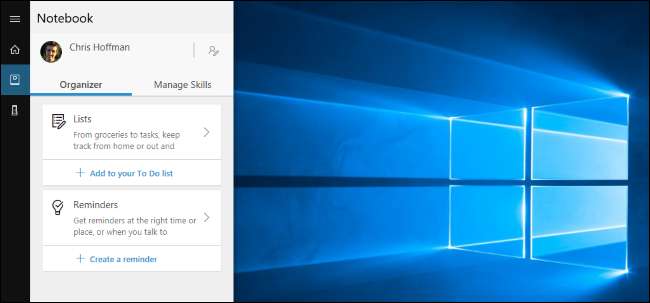
Cortana új „Szervező” felülettel rendelkezik a Jegyzetfüzet alatt, megkönnyítve a listák és emlékeztetők megtekintését. Olyan készségek, mint smarthome vezérlők külön külön Képességek kezelése fülre vannak osztva, és egyetlen helyet biztosítanak a Cortana konfigurálásához és új készségek felfedezéséhez.
Az új Cortana gyűjtemények funkció összevonásra került a Cortana Lists funkciójával, így gazdag felületet kap bármilyen lista konfigurálásához. Kattintson a Jegyzetfüzet alatt található „Listák” lehetőségre a listák kezeléséhez.
Miután telepítette a legújabb Spotify alkalmazást és bejelentkezett a Spotify-ba a Notebook> Képességek kezelése alatt, a Cortana segítségével természetes nyelvvel vezérelheti a Spotify alkalmazást. Például az olyan parancsok, mint a „Karácsonyi zene lejátszása a Spotify-on”, „Play [artist]” és „Rock-zene lejátszása”, mind működnek.
A Cortana internetes keresési funkciói képesek már nem lehet letiltani a csoportházirend segítségével a Windows 10 Professional rendszeren. Csak a Windows 10 Enterprise és az Education felhasználói használhatják az internetes keresés letiltását a Cortanában a „Webes keresés letiltása” irányelvek használatával.
Saját emberek beállítások
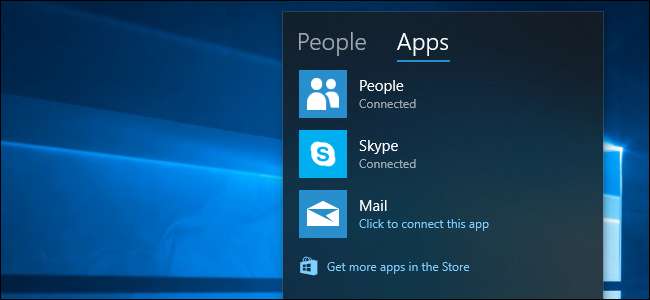
ÖSSZEFÜGGŐ: A "Saját embereim" használata a Windows 10 tálcáján
A Saját emblémák A Windows 10 Fall Creators frissítésében debütált számos fejlesztéssel is rendelkezik. A Saját embereim mostantól támogatják a fogd és vidd elemet, így áthúzhatja a névjegyeket a Saját emblémák előugró sorrendbe állításával, vagy áthúzhatja az emberek ikonokat a tálcán.
Az őszi alkotók frissítésében a Saját embereim csak három embert engedélyezhettek a tálcára, de mostantól kiválaszthatja, hogy hányat kíván rögzíteni - egytől tízig. Menjen a Beállítások> Testreszabás> Tálca elemre, hogy megtalálja ezt a lehetőséget. A Saját emblémákhoz rögzített emberek mostantól animált hangulatjel-értesítéseket is küldhetnek Önnek.
A Windows most olyan alkalmazásokat javasol, amelyek érdekelhetik a My People programmal való integrációt. Ha szeretné, ezt letilthatja a Beállítások> Testreszabás> Tálcán.
HDR videó több számítógépen
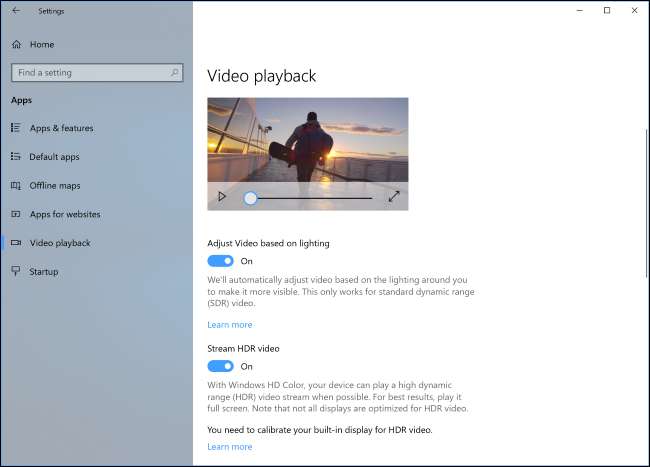
A Microsoft több eszközre is kiterjeszti a HDR videotámogatást. Sok új eszköz képes HDR videó lejátszására, de a gyárban nem kalibrálták hozzá. Annak ellenőrzéséhez, hogy készüléke képes-e lejátszani HDR videókat, lépjen a Beállítások> Alkalmazások> Videolejátszás lehetőségre. Ha a „Streaming HDR video” opciót On értékre állíthatja, akkor készüléke képes HDR videolejátszásra, ha először megfelelően van kalibrálva.
A Microsoft új kísérleti kalibráló eszközének használatához kattintson ide a „HDR-videók kalibrációs beállításainak módosítása a beépített kijelzőn” lehetőségre.
Grafikus beállítások több GPU rendszerekhez
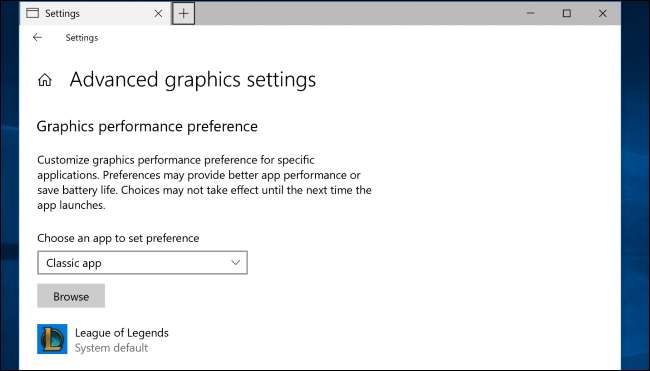
Van egy új Grafikus beállítások oldal, amely lehetővé teszi, hogy kiválassza, melyik GPU-t szeretné használni az alkalmazások számára, ha több GPU-s rendszere van. Mindkét NVIDIA és az AMD-nek saját kezelőpanelje van ehhez, de ez egy új szabványos módszer a Windows rendszerben történő végrehajtására, függetlenül attól, hogy milyen grafikus hardvert használ. Az ezen a képernyőn beállított opciók felülbírálják az NVIDIA vagy az AMD vezérlőpult bármely beállítását.
Ennek a lehetőségnek a megtalálásához lépjen a Beállítások> Rendszer> Megjelenítés> Grafikai beállítások menüpontra. Böngészhet egy .exe fájl után a rendszerén, és innen kiválaszthatja, hogy melyik GPU-t használja a Windows. Az „Energiatakarékosság” opció lesz az integrált grafikája, míg a „Nagy teljesítményű” az a diszkrét vagy külső GPU, amely nagyobb energiát fogyaszt. Ha PC-jéhez belső diszkrét GPU és külső GPU is csatlakozik, a Windows a külső GPU-t fogja használni, amikor a Nagy teljesítmény lehetőséget választja.
Alkalmazásengedélyezési lehetőségek
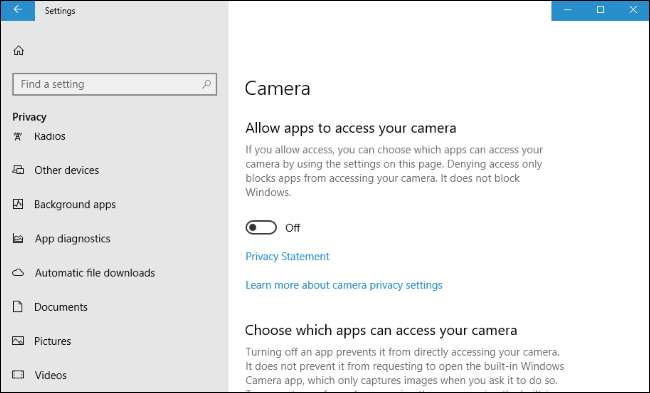
ÖSSZEFÜGGŐ: A webkamera letiltása (és miért kellene)
Amikor a Beállítások> Adatvédelem> Kamera menüpontban állítja a „Hagyja, hogy az alkalmazások használják a fényképezőgép hardverét” lehetőséget, akkor a régi asztali alkalmazások nem fogják tudni használni a webkamerát. Korábban ez csak az új Windows Store alkalmazásokra vonatkozott. Ez azt jelenti, hogy a Windows most már rendelkezik egy egyszerű szoftver opcióval, amely minden alkalmazásnál letiltja a webkamerához való hozzáférést. Mivel azonban a szoftverben elvégzetteket felülírhatja a szoftver, mégis érdemes lehet takarja le a webkamerát, vagy húzza ki a konnektorból amikor nem használja.
Nincs mód arra, hogy ellenőrizzék, mely régi asztali alkalmazások férhetnek hozzá webkamerájához. Ha a hozzáférés be van kapcsolva, minden asztali alkalmazás megtekintheti. Ha a hozzáférés ki van kapcsolva, egyetlen asztali alkalmazás sem tudja megtekinteni.
A Windows mostantól lehetővé teszi, hogy szabályozza, mely UWP (Store) alkalmazások férhetnek hozzá a teljes fájlrendszerhez, vagy a Képek, Videók és Dokumentumok mappákhoz. Amikor egy alkalmazás hozzáférést akar, engedélyt kell kérnie tőled. A Beállítások> Adatvédelem alatt négy új fül található a fájlrendszerhez, a Képek, a Videók és a Dokumentumok eléréséhez.
A fókuszsegítő helyettesíti a csendes órákat
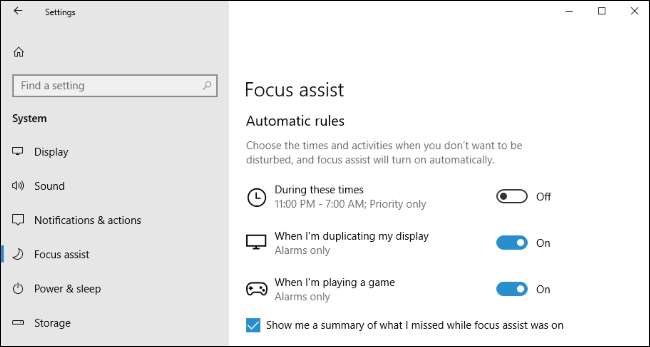
A " Csendes órák ”Funkciót, amely lehetővé tette az értesítések némítását bizonyos időszakokban, átnevezték„ Fókuszsegítőre ”.
A Focus Assist automatikusan bekapcsol bizonyos helyzetekben, például amikor Ön tartózkodik a képernyő másolása vagy DirectX játékokat játszik teljes képernyős exkluzív módban. Támogatja a különféle értesítési prioritásokat is, így engedélyezheti a kiemelt értesítéseket és ideiglenesen blokkolhatja az alacsony prioritású értesítéseket. A Focus Assist kikapcsolásával összefoglalót fog látni az elmulasztott értesítésekről.
Ennek pontos működésének testreszabásához lépjen a Beállítások> Rendszer> Fókuszsegítő lehetőségre. Az itt található lehetőségek lehetővé teszik saját értesítési prioritás és órák beállítását, amikor a Focus Assist automatikusan bekapcsolja magát. A Fókuszsegítőt be- vagy kikapcsolhatja úgy is, hogy a jobb egérgombbal rákattint a tálca jobb sarkában található értesítési ikonra, és használja a „Fókuszsegéd beállítása” lehetőségek egyikét.
Nyelvcsomagok a Windows áruházban
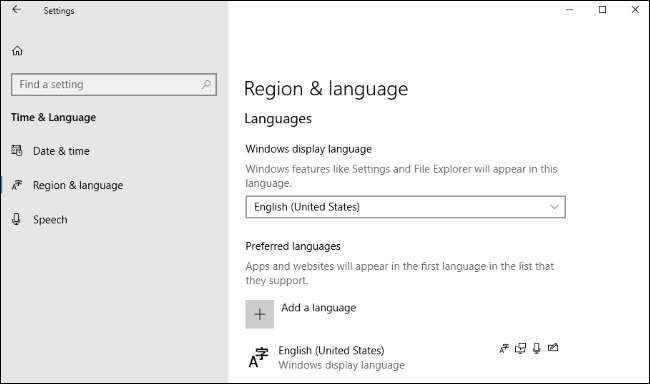
A nyelvi csomagokat most a Windows áruházon keresztül szállítják, és telepítheti azokat a Windows áruházba történő irányítással, vagy az Újratervezett Beállítások> Idő és nyelv> Régió és nyelv képernyő használatával.
Microsoft mondja elkezdték használni a mesterséges intelligenciát és a gépi tanulást a fordításaikhoz, és hogy ha nyelvi csomagok vannak a boltban, akkor gyakrabban lehet őket frissíteni fejlesztésekkel.
Megjelenítési és DPI méretezési opciók
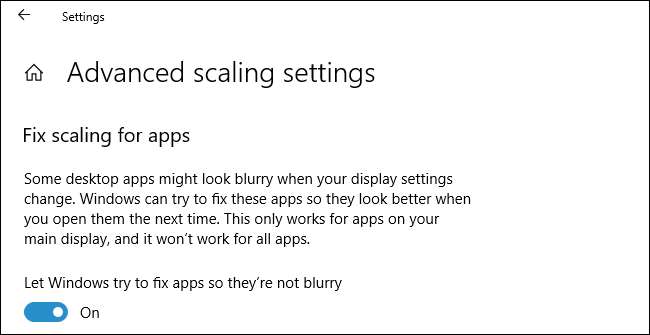
ÖSSZEFÜGGŐ: A Windows jobb működésének javítása a nagy DPI-s kijelzőkön és az elmosódott betűtípusok javítása
A kijelző hardverével kapcsolatos információk már elérhetők a Beállítások> Rendszer> Kijelző> Speciális kijelzőbeállítások részben.
A Windows 10 továbbra is küzd a régebbi alkalmazások megszerzéséért jól néz ki a magas DPI kijelzőkön , de van egy új „Fix scaling for apps” opció a Beállítások> Rendszer> Megjelenítés> Speciális méretezés alatt. Ha engedélyezi, a Windows megpróbálja automatikusan beállítani az alkalmazásokat, hogy ne tűnjenek homályosnak. Még akkor is, ha nincs engedélyezve ez a beállítás, a Windows megjeleníti a „Javítsa az elmosódott alkalmazásokat?” felugró ablak, ha azt észleli, hogy homályos alkalmazások lehetnek a képernyőn.
További alkalmazásonkénti beállítások a rendszer DPI-méretezési viselkedésének felülbírálásához egy adott programhoz szintén elérhetők: kattintson jobb gombbal egy .exe fájlra vagy egy asztali parancsikonra, válassza a „Tulajdonságok” lehetőséget, válassza a „Kompatibilitás” lehetőséget, majd kattintson a „Nagy DPI-beállítások módosítása” elemre. gomb.
A HomeGroup most megszűnt
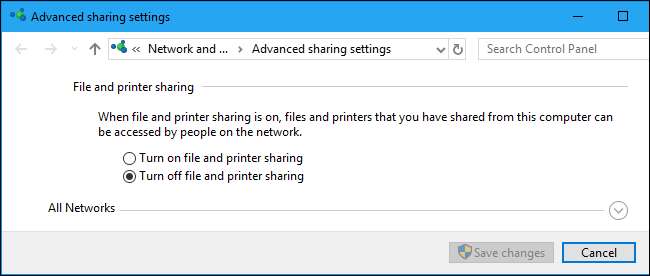
Reméljük, hogy már nem használja a HomeGroup funkció az otthoni hálózaton, mivel az már le van tiltva. A Microsoft arra ösztönzi, hogy használjon olyan modern megoldásokat, mint a OneDrive fájlmegosztás, vagy a Windows 10 Share funkcionalitás mappákhoz és nyomtatókhoz.
HEIF képtámogatás
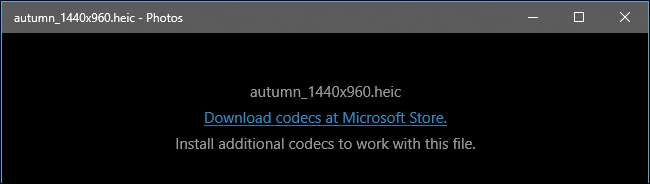
ÖSSZEFÜGGŐ: Mi az a HEIF (vagy HEIC) képformátum?
A Windows 10 mostantól támogatja a képek megtekintését a Nagy hatékonyságú képformátum anélkül harmadik féltől származó szoftver . Ezt a képformátumot használja a Camera alkalmazás, amikor fotókat készít modern iPhone készülékeken, és a Google emellett támogatja az Androidot is.
Amikor először próbál meg megnyitni egy HEIF vagy HEIC fájlt, akkor az megnyílik a Fotók alkalmazásban, és az alkalmazás végigvezeti Önt a szükséges kodekek telepítésén a Microsoft Store-ból. Telepítésük után ezek a képek normálisan jelennek meg a Fotók alkalmazásban, valamint a bélyegképek és metaadatok a Fájlkezelőben is.
Jelszó nélküli bejelentkezés a Windows 10 rendszeren S módban
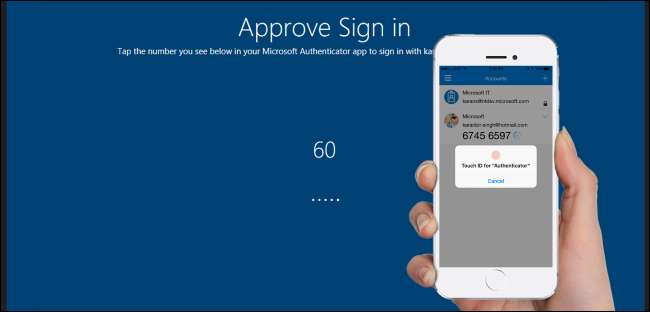
ÖSSZEFÜGGŐ: Mi a Windows 10 S, és miben más?
A Microsoft most lehetővé teszi, hogy jelszó megadása nélkül is bejelentkezhessen a számítógépére - de csak akkor, ha használja Windows 10 S módban , valamilyen oknál fogva. Ha megteszi, letöltheti a Microsoft Authenticator alkalmazás androidos telefonjához vagy iPhone-jához, és állítsa be Windows Hello hogy bejelentkezési módszerként használja.
Ha ezt beállítja, sehol sem látja a jelszót a Windows beállításai képernyőn vagy a bejelentkezési beállításokban. Még mindig meg lesz a PIN-kódja, amellyel bejelentkezhet, ha nincs telefonja.
Új beállítások és egyéb változtatások
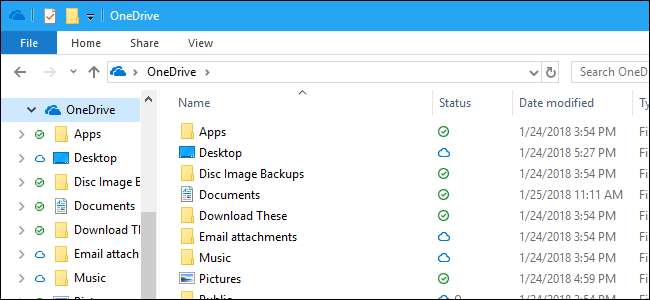
A Microsoft mindig számos apró változtatást hajt végre, kevés funkciót ad hozzá az egész Windows 10 rendszerhez, és újratervezi az interfész bitjeit. Íme néhány közülük:
- OneDrive állapota a navigációs ablaktáblában : Információ a állapot szinkronizálása A OneDrive-ban tárolt mappák száma a Fájlkezelő bal oldali navigációs paneljén jelenik meg. A funkció be- vagy kikapcsolásához kattintson a szalag „Megtekintés” gombra, majd az „Opciók” gombra. Kattintson a „Nézet” fülre, görgessen lefelé, és kapcsolja be vagy ki a „Navigációs ablaktábla” alatti „A rendelkezésre állás állapotának mindig megjelenítése” lehetőséget.
- A Windows Update rendszer tálcájának ikonja : Most megjelenik egy tálca ikon, amikor figyelmeztetés vagy figyelmeztető üzenet jelenik meg, amelyet a Beállítások> Frissítés és biztonság> Windows Update menüpont alatt láthat.
- A Windows Update most blokkolja az alvást : Ha számítógépe hálózati áramforráshoz van csatlakoztatva, a Windows Update most megakadályozza, hogy a számítógép akár két órán át aludjon a frissítéshez, ha frissítésre van szükség. Ez növeli annak esélyét, hogy egy frissítés akkor fejeződik be, amikor Ön nem a számítógépét használja, hanem közben.
- Jelszó-helyreállítás helyi fiókokhoz : Beállíthat biztonsági kérdéseket a helyi felhasználói fiókokhoz, és válaszolhat ezekre a kérdésekre a bejelentkezési képernyőn, hogy visszanyerje a számítógépéhez való hozzáférést, ha valaha elfelejtette a helyi fiók jelszavát. Biztonsági kérdések beállításához lépjen a Beállítások> Fiókok> Bejelentkezésbeállítások> A biztonsági kérdések frissítése elemre.
- Folyékonyabb tervezés : A Windows 10 kezelőfelülete több helyen használja az új akril stílusú, kifinomult dizájnt, a Beállítások alkalmazástól és az érintő billentyűzeten át a tálcáig, a megosztási felületig és az óra előugró ablakig.
- A Redesigned Game Bar : A Game Bar ami a Windows + G megnyomásakor jelenik meg, a különböző opciókhoz való egyszerűsített hozzáférés érdekében szintén átalakításra került. Most kiválaszthatja a Játéksáv témáját: Sötét, Világos vagy az aktuális Windows témát.
- Emoji-gépelési fejlesztések : Az emoji billentyűzet, amely a Windows + megnyomásával érhető el. vagy Windows +; , nem záródik be automatikusan egy hangulatjel kiválasztása után, így könnyebben beírhat egyszerre több hangulatjelet. Nyomja meg az Esc billentyűt, vagy kattintson az „x” gombra a bezárásához. Az érintő billentyűzet emojikat is javasol, amikor olyan szavakat ír be, mint az „egyszarvú”.
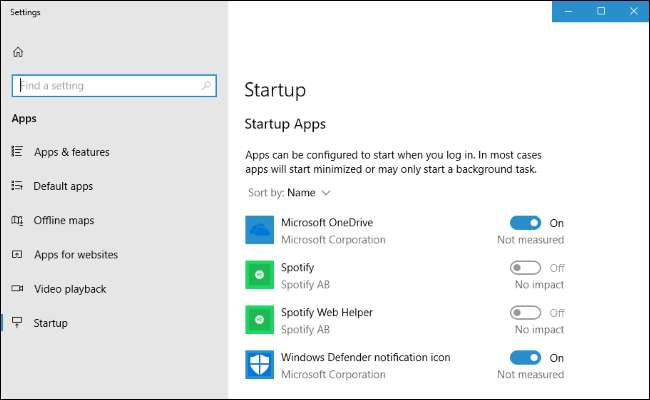
- Indítási alkalmazáskezelés : Az indítóalkalmazások mostantól a Beállítások> Alkalmazások> Indítás menüpontból kezelhetők. Korábban ezt az opciót elrejtették a Feladatkezelőben .
- Újratervezték a Windows Defender beállításait : A Beállítások> Frissítés és biztonság> Windows Defender képernyő neve „Windows Biztonság”, és át lett alakítva, hogy gyors hozzáférést biztosítson a különféle biztonsági lehetőségekhez, beleértve a fiók és az eszköz biztonságát.
- Kategóriák az Adatvédelmi beállítások részben : A Beállítások> Adatvédelem képernyő kategóriái vannak a navigációs ablaktáblán, amelyek felosztják a Windows adatvédelmi beállításait az alkalmazásengedély-kezelő oldalakon.
- Gyors hozzáférés az alkalmazásbeállításokhoz : Mostantól jobb gombbal kattinthat egy alkalmazás csempére vagy parancsikonra a Start menüben, és a Tovább> Alkalmazásbeállítások elemre kattintva gyorsan megnyithatja a beállítási oldalt, ahol testreszabhatja az alkalmazás engedélyeit, visszaállíthatja, eltávolíthatja vagy törölheti az adatait. Ez a képernyő akkor is elérhető, ha a Beállítások> Alkalmazások és szolgáltatások menüpontra kattint, rákattint egy alkalmazás nevére és a „Speciális beállítások” gombra. Ez a képernyő mostantól az alkalmazás verziószámát, az indítási feladatokat és a parancssori álneveket is megjeleníti.
- Snipping Tool és Paint 3D : A képernyőképek rögzítésére szolgáló Snipping eszköz mostantól rendelkezik egy „Edit in Festék 3D ”Gombra.
- Modern billentyűzet beállítások : Új billentyűzetbeállítási oldal érhető el a Beállítások> Idő és nyelv> Billentyűzet menüpontban. Lehetővé teszi az elrendezés közötti váltást, a beállítások, például a billentyűhangok és az automatikus javítás közötti váltást, valamint a speciális billentyűzetbeállítások módosítását. Néhány beállítást eltávolítottunk a Vezérlőpultról, mivel ezek az opciók itt érhetők el.
- Inkább a Cellular Data lehetőséget : Most már megadhatja a Windows-nak, hogy a mobiladat-szolgáltatást részesítse előnyben a Wi-Fi-vel szemben - vagy folyamatosan, vagy csak akkor, ha a Wi-Fi-kapcsolat gyenge. Ez az opció a Beállítások> Hálózat és Internet> Cellular menüpont alatt érhető el, ha a számítógépén van mobil hardver.
- Narrátor csökkentett módban : A Windows mostantól lehetővé teszi a szövegfelolvasás használatát Narrátor funkció még csökkentett módba történő indításkor is.
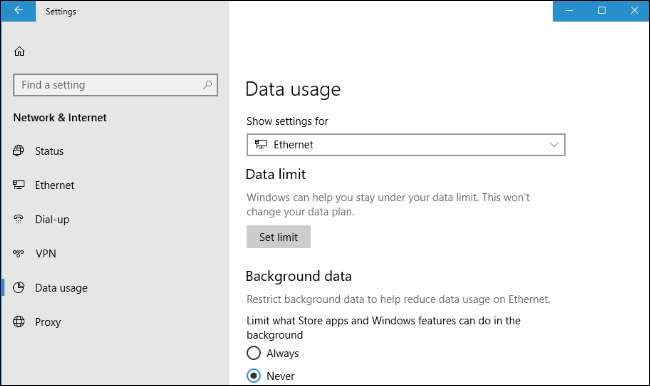
- Adathasználat a Wi-Fi és az Ethernet számára : A Beállítások> Hálózat és Internet> Adathasználat képernyő lehetővé teszi az adatkorlátok beállítását, a háttéradat-korlátozások érvényre juttatását és a mobiladat-kapcsolatok mellett a Wi-Fi és a vezetékes Ethernet kapcsolatok adatainak megtekintését. Kattintson a jobb gombbal az „Adathasználat” fülre a Beállítások képernyőn, és válassza a „Rögzítés az indításhoz” lehetőséget, hogy az adatfelhasználását élő mozaikként láthassa a Start menüben.
- Válassza ki a kézírás betűtípusát : Kiválaszthatja azt a betűtípust, amelyre a kézírása átalakítja a Beállítások> Eszközök> Toll és Windows tinta> A kézírás élményének betűkészletének módosítása menüpontban.
- Beágyazott kézírás panel : Most már megérintheti a modern szövegmezőket - például a Beállítások alkalmazásban találhatóakat - tollal, és kézzel írhat szöveget közvetlenül a szövegmezőbe a megjelenő kibővített kézírás panelen.
- A kézírás panel fejlesztései : A kézírás panel jobban ismeri fel a szavakat, ha azokat helytelenül ismerik fel, amikor a meglévő kézírást átírja annak javítására. A kézírás beviteli paneljén lévő gombok is átrendeződtek.
- A játékmód beállításainak visszaállítása : Visszaállíthatja az összes Játék mód alapértelmezett értékeikre a Beállítások> Játék> Játék mód> Játék mód beállításainak visszaállítása menüpont segítségével.
- Könnyebb a Windows Hello telepítése : Beállíthatja Windows Hello Arc-, ujjlenyomat- vagy PIN-bejelentkezés közvetlenül a bejelentkezési képernyőről a "Windows Hello" gombra kattintva a Bejelentkezés lehetőségek alatt.
- A gördítősávok automatikus elrejtése : A Windows automatikusan elrejti a gördítősávokat az új UWP-alkalmazásokban, de ezt most letilthatja a Beállítások> Könnyű hozzáférés> Megjelenítés> Görgetősávok automatikus elrejtése menüben.
- Tiltsa le vagy engedélyezze a Színszűrők gyorsbillentyűt : A Színszűrők A gyorsbillentyű alapértelmezés szerint le van tiltva, de be- vagy kikapcsolhatja a Beállítások> Könnyű hozzáférés> Színszűrők menüben.
- Tekintse meg és törölje a szótárát : A Beállítások> Adatvédelem> Beszéd, tinta és gépelés menüpontra kattintva megtekintheti a felhasználói szótárba felvett szavakat, és törölheti azokat, ha úgy tetszik.
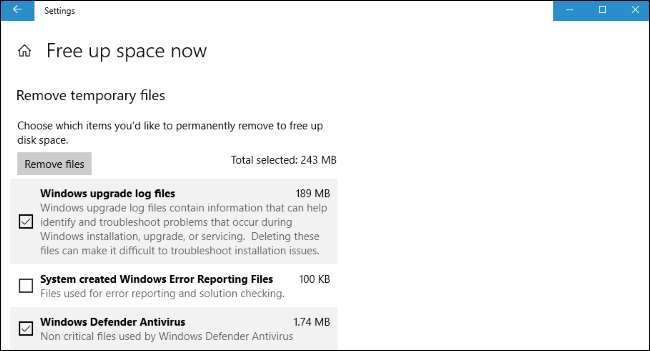
- Lemezkarbantartás a Tárolási beállítások részben : Az ablakok Lemez tisztítás A funkcionalitás hozzáadódott az új Beállítások alkalmazáshoz a Beállítások> Rendszer> Tárolás> Hely felszabadítása részben.
- Modernebb hangbeállítások: Számos hangbeállítás, például az eszközváltás és az audio hibaelhárítása, átkerült a Beállítások> Rendszer> Hang menüpontba. Van egy új oldal a Beállítások> Rendszer> Hang> Alkalmazás hangereje és eszközbeállításai között, ahol kiválaszthatja a kívánt hangkimenetet és beviteli eszközöket az egész rendszerre és az egyes alkalmazásokhoz.
- Szavas javaslatok hardveres billentyűzettel : Ha hardveres billentyűzettel gépel, akkor engedélyezheti a szójavaslatokat, és a nyílbillentyűk, valamint az Enter vagy a Szóköz billentyűk segítségével választhatja ki őket. Ez a szolgáltatás alapértelmezés szerint le van tiltva, csak az angol (Egyesült Államok) nyelveken érhető el, és a Microsoft szerint az angol nyelvtanulókat, az oktatást és az akadálymentességet célozza meg. Ez az opció a Beállítások> Eszközök> Gépelés> Szöveges javaslatok megjelenítése a hardver billentyűzeten történő gépelés közben érhető el.
- Munkafájlok igény szerint : A " Munka mappák ”Funkció, amely lehetővé teszi a vállalatok számára, hogy fájlokat elérhetővé tegyenek alkalmazottaik számítógépén, most új„ Igény szerinti fájlhozzáférés ”opcióval rendelkezik. Ha ez engedélyezve van, akkor a Munkafájlok úgy működnek, mint a OneDrive a File Explorerben, és minden fájlt láthatóvá tesz, de csak akkor nyitja meg, amikor megnyitja őket.
- Szemellenőrzés fejlesztései : A Microsoft integrált szemellenőrzési funkciókat adott hozzá a Fall Creators frissítéséhez. Javítva rajta, most könnyebb görgetési és kattintási lehetőségeket adtak hozzá, valamint a gyakori feladatokra mutató hivatkozásokat és egy szünet gombot a szemvezérlő indítópaneljén. Ez még mindig „előzetes” funkciónak számít, és csak akkor működik, ha rendelkezik speciális szemkövető perifériával.
- Többnyelvű szövegjóslás : Ha több nyelvet ír be az érintő billentyűzettel, akkor már nem kell manuálisan váltania a nyelvet. A Windows automatikusan megmutatja a szavakkal kapcsolatos előrejelzéseket a leggyakrabban használt három nyelvből. Ha szeretné, letilthatja ezt a funkciót a Beállítások> Eszközök> gépelés> Többnyelvű szövegjóslás menüpontból.
Jellemzők a fejlesztőknek és a rendszergazdáknak
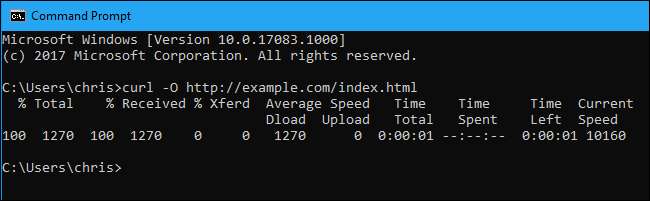
A Windows 10 2018. áprilisi frissítésének vannak olyan tulajdonságai, amelyeket a geekek is értékelni fognak:
- Göndör és Tar parancsok : A göndör és kátrány segédprogramok fájlok letöltésére és .tar archívumok kibontására, amelyeket általában a Linuxon használnak, most beépítették a Windows rendszerbe. Megtalálja őket a C: \ Windows \ System32 \ curl.exe és C: \ Windows \ System32 \ tar.exe oldalakon. A Windows 10 már rendelkezik egy beépített SSH kliens , is.
- Natív UNIX aljzatok : A Windows 10 mostantól natív módon támogatja UNIX aljzatok (AF_UNIX) az új afunix.sys rendszermag-illesztőprogramnak köszönhetően. Ez megkönnyíti a szoftverek Linuxra és más UNIX-szerű rendszerekről történő Windows-ra történő portolását, és a UNIX-foglalatokhoz szokott fejlesztők csak a Windows-szoftverek létrehozásakor használhatják őket.
- Windows Defender Application Guard : A Fall Creators Update alkalmazásban bevezetett Windows Defender Application Guard a Microsoft Edge biztonságának biztosítására szolgáló szolgáltatás eredetileg csak a Windows 10 Enterprise felhasználók számára készült. Ez a funkció most van elérhető a Windows 10 Pro felhasználók számára , de alapértelmezés szerint még mindig le van tiltva. Most új opcionális funkcióval rendelkezik, amely lehetővé teszi a felhasználók számára fájlok letöltése a védett Edge böngészőből a gazdagép operációs rendszerébe is.
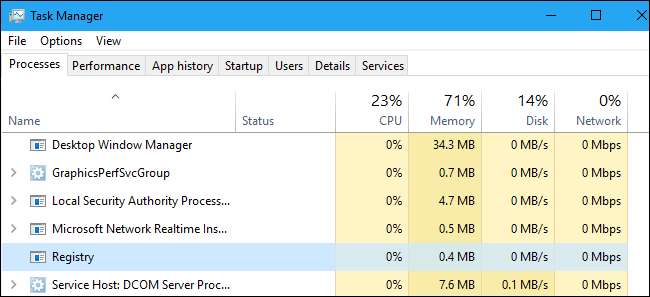
- Nyilvántartási folyamat : Ha megnézi a Feladatkezelőt, akkor most egy új eljárást lát, amelynek neve „Registry”. Ez egy minimális folyamat, amely a Windows rendszermag nyilvántartási kaptáradatainak tárolására szolgál. Mivel az adatokat egyébként korábban a kernelben tárolták, a teljes rendszermemória-felhasználás változatlan marad. A Microsoft szerint ez lehetővé teszi számukra, hogy a jövőben optimalizálják a rendszerleíró adatbázis által használt memória mennyiségét.
- Új szállításoptimalizálási irányelvek : Új irányelvek (mind a (z) Csoportházirend és Mobile Device Management) állnak rendelkezésre a Szállítási optimalizálás a Windows Update és az Store alkalmazásfrissítésekhez használt funkció. A rendszergazdák például a napszak alapján korlátozhatják a sávszélességet. Ezek a házirendek a Felügyeleti sablonok> Windows-összetevők> Megjelenítés optimalizálása alatt érhetők el a csoportházirend-szerkesztőben.
- Windows Hypervisor Platform API : Van egy új kiterjesztett felhasználói módú API harmadik féltől származó alkalmazások engedélyezése partíciók létrehozására és kezelésére, memória leképezések konfigurálására és a virtuális processzorok végrehajtásának vezérlésére.
- Egyéni szkriptek a szolgáltatásfrissítések során : A vállalkozások mostantól konfigurálhatják a számítógépeik futtatását egyedi szkriptek a Windows szolgáltatásfrissítés során.
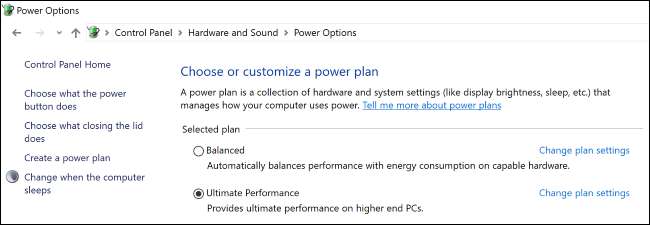
- Végső teljesítmény mód munkaállomásokhoz : PC-k futnak Windows 10 Pro munkaállomásokhoz most kiválaszthatja az „Ultimate Performance” energiaellátási tervet. Ez úgy működik, mint a jelenlegi nagy teljesítményű áramterv, de „egy lépéssel tovább halad a finom szemcsés energiagazdálkodási technikákkal járó mikrolatenciák kiküszöbölésében”. Ez csak asztali számítógépeken érhető el, és növelheti az energiafogyasztást.
- Termelékenység-központú alkalmazások munkaállomásokhoz : A Windows 10 Pro for Workstations rendszert futtató számítógépek szintén a termelékenységre fókuszáló alkalmazásokat fogják látni fogyasztói alkalmazások és játékok, például a Candy Crush . Kívánjuk, hogy a Microsoft ugyanezt a változtatást hajtsa végre a szokásos Windows 10 Pro számítógépeken is!
- Windows AI Platform és egyéb új API-k : A Microsoft számos új API-t jelentett be a fejlesztők számára a következő címen: Windows fejlesztői nap , beleértve a Windows AI platformot. A fejlesztők már meglévő, előre betanított gépi tanulási modelleket importálhatnak különböző mesterséges intelligencia platformokról, és lokálisan futtathatják azokat Windows 10 számítógépeken.
Linux alkalmazás fejlesztések
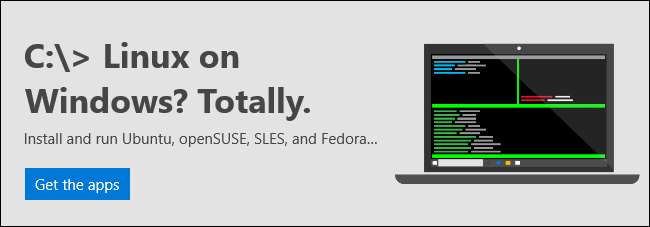
ÖSSZEFÜGGŐ: A Linux Bash Shell telepítése és használata Windows 10 rendszeren
A Microsoft folyamatosan fejlődik a Windows alrendszer Linux rendszerhez , amely lehetővé teszi a Linux disztribúciók futtatását Ubuntu és openSUSE közvetlenül a Windows 10 rendszeren.
- Natív UNIX aljzatok : Az új UNIX aljzatok támogatása nem csak a Windows alkalmazásokhoz használható. A Windows alrendszer alatt futó Linuxalkalmazások képesek kommunikálni a natív Windows UNIX foglalatokkal is.
- Soros eszköz támogatás : A Linux-alkalmazások most már hozzáférhetnek soros eszközök (COM portok) .
- Háttérfeladatok : Linux alkalmazások most már képesek fut a háttérben . Ez azt jelenti, hogy az olyan alkalmazások, mint az sshd, a tmux és a képernyő, már megfelelően működnek.
- Magasságjavítások : Mostantól egyszerre futtathatja az emelt (rendszergazdaként) és a nem emelt (standard felhasználóként) Windows alrendszert Linux szekciókhoz.
- Ütemezett feladattámogatás : Linux alkalmazásokat indíthat az ütemezett feladatokból.
- Távoli kapcsolat támogatása : Most már elindíthatja a Windows alrendszert Linux rendszerhez, miközben az OpenSSH, VPN, PowerShell Remoting vagy más távoli kapcsolat eszközzel csatlakozik.
-
Gyorsan konvertálja a Linuxot Windows útvonalakká
: A
Wslpathparancs lehetővé teszi convert a Linux path a Windows megfelelőjéhez. - Az Indítási beállítások testreszabása : Mostantól módosíthatja a Windows alrendszer Linux alatt futó Linux disztribúcióinak egyes indítási beállításait. Minden Linux disztribúciónak van egy konfigurációs fájlja az /etc/wsl.conf címen. Szerkesztheti ezt a fájlt, hogy néhányat megváltoztasson automount és hálózati beállítások , és valószínűleg további beállítások lesznek itt láthatók a jövőben.
- Környezeti változók megosztása : Egy új WSLENV környezeti változó megosztva van a WSL alatt futó Windows és Linux disztribúciók között. Formázhatja a változókat, hogy azok megfelelően működjenek mind Windows, mind Linux alatt.
- Kis- és nagybetűk érzékenysége Windows esetén : Most van egy NTFS opciót beállíthatja, hogy engedélyezze a kis- és nagybetűk különbségét. Ha engedélyezi ezt, akkor még a Windows-alkalmazások is kezelik az abban a mappában lévő fájlokat kis- és nagybetűkkel. Ez lehetővé tenné, hogy két különböző fájlt nevezzenek meg „példa” és „példa” névvel, és még a Windows-alkalmazások is különböző fájlként tekintenének rájuk.
A készletek eltűntek, de megjelenniük kell a Redstone 5-ben
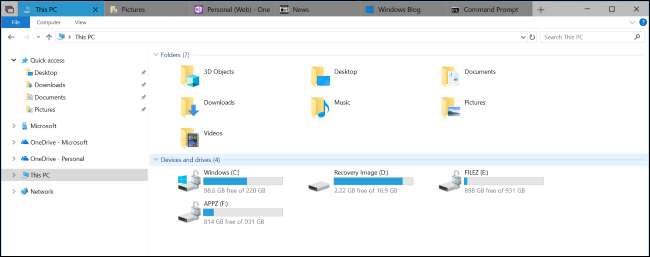
A Microsoft egy érdekes „ Készletek " funkció. Eltávolították a 2018. áprilisi frissítés előnézeteiből, de most visszatért a Redstone 5 előzetesei .
Ez a szolgáltatás füleket biztosít a Windows 10 minden ablakában. Az új fül megnyitásához kattintson az ablak címsorában található „+” gombra. Ezek a lapok lehetnek „alkalmazásfülek”, amelyek univerzális Windows 10 alkalmazásokat tartalmaznak, vagy „weblapok”, amelyek beágyaznak egy Microsoft Edge weboldalt.
Például dolgozhat egy dokumentumon a Microsoft Word programban, és két új fület nyithat meg, egyet a OneNote notebookhoz és egyet a Microsoft Edge weboldalához. Ez az ablak akkor három különböző tevékenység „halmaza” lenne három különböző alkalmazásban, de mind ugyanabban az ablakban lennének. Gyorsan átválthat a füleken, és kéznél lehet a referenciaanyag, miközben dolgozik a dokumentumon.
A szettek visszatérnek az Insider Preview buildjeihez, miután a 2018. áprilisi frissítés stabil termékként megjelent, így valószínűleg a következő Redstone 5 kiadás része lesz. A Microsoft még mindig kísérletezik ezzel a funkcióval és kitalálja, hogy pontosan hogyan fog működni.
A felhő vágólapja eltűnt, de meg kell jelennie a Redstone 5-ben
A Microsoft eredetileg az Idővonal részeként jelentette be a „Cloud Clipboard” funkciót, amelynek eredetileg az előző Fall Creators frissítéssel kellett volna megérkeznie. Ez a szolgáltatás szinkronizálja a számítógép és az eszközök között másolt szöveget és más adatokat, így mindenhol zökkenőmentesen másolhat és beilleszthet. Képes lenne lemásolni valamit a számítógépről, és beilleszteni az iPhone készülékére, a Windows + V pedig megnyitja a felhő vágólapjának ablakát a számítógépen.
Ez a funkció néhányban megjelent korai verziók a Redstone 4 előzetes verzióiból, de az volt eltávolítva . A Microsoft egyértelműen több időt akar eltölteni vele, de várhatóan a következő frissítésben felbukkan a felhő vágólap funkciója.







